BubbleTransition如何實現頁面切換功能
這次帶給大家BubbleTransition如何實現頁面切換功能,BubbleTransition實現頁面切換功能的注意事項有哪些,以下就是實戰案例,一起來看一下。
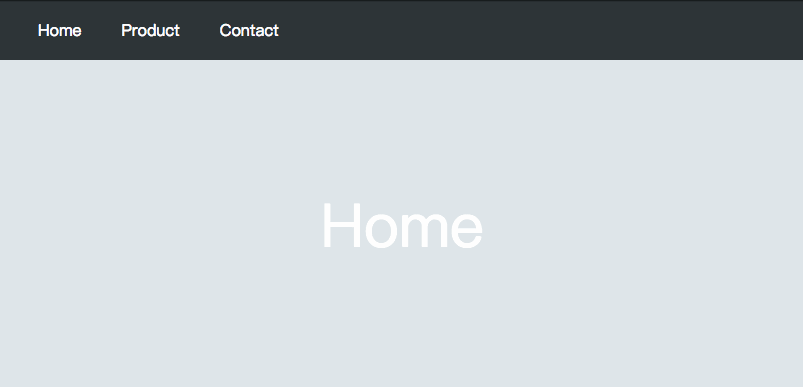
CodePen 位址
在前端使用SPA 之後,能獲得更多的控制權,例如頁面切換動畫,使用後端頁面我們可能做不了上面的效果,或者做出來會出現明顯的閃屏。因為所有資源都需要重新載入。
今天使用 vue,vue-router,animejs 來講解如何上面的效果是如何實現的。
步驟
點擊選單,產生Bubble,開始執行入場動畫
-
#頁面跳轉
執行退場動畫
#函數式調用元件
我希望效果是透過一個物件去調用,而不是v-show, v-if 之類的指令,並且為了保持統一,仍然使用Vue來寫組件。我通常會用新的 Vue 根節點來實現,讓效果獨立於業務元件之外。
let instance = null
function createServices (Comp) {
// ...
return new Vue({
// ...
}).$children[0]
}
function getInstance () {
instance = instance || createServices(BubbleTransitionComponent)
return instance
}
const BubbleTransition = {
scaleIn: () => {
return getInstance().animate('scaleIn')
},
fadeOut: () => {
return getInstance().animate('fadeOut')
}
}接著實作 BubbleTransitionComponent,那麼 BubbleTransition.scaleIn, BubbleTransition.scaleOut 就能正常運作了。 animejs 可以監聽的動畫執行結束的事件。 anime().finished 取得 Promise 物件。
<template>
<p class="transition-bubble">
<span v-show="animating" class="bubble" id="bubble">
</span>
</p>
</template>
<script>
import anime from 'animejs'
export default {
name: 'transition-bubble',
data () {
return {
animating: false,
animeObjs: []
}
},
methods: {
scaleIn (selector = '#bubble', {duration = 800, easing = 'linear'} = {}) {
// this.animeObjs.push(anime().finished)
},
fadeOut (selector = '#bubble', {duration = 300, easing = 'linear'} = {}) {
// ...
},
resetAnimeObjs () {
this.animeObjs.reset()
this.animeObjs = []
},
animate (action, thenReset) {
return this[action]().then(() => {
this.resetAnimeObjs()
})
}
}
}最初的想法是,在 router config 裡面為特定路由 meta 新增標記,beforeEach 的時候判斷判斷該標記執行動畫。但這種做法不夠靈活,改成透過 Hash 來標記,結合 Vue-router,切換時重置 hash。
<router-link class="router-link" to="/#bubbletransition">Home</router-link>
const BUBBLE_TRANSITION_IDENTIFIER = 'bubbletransition'
router.beforeEach((to, from, next) => {
if (to.hash.indexOf(BUBBLE_TRANSITION_IDENTIFIER) > 0) {
const redirectTo = Object.assign({}, to)
redirectTo.hash = ''
BubbleTransition.scaleIn()
.then(() => next(redirectTo))
} else {
next()
}
})
router.afterEach((to, from) => {
BubbleTransition.fadeOut()
})酷炫的動畫能在一瞬間抓住用戶的眼球,我自己也經常在逛一些網站的時候發出,wocao,太酷了! ! !的感嘆。可能最終的實作用不了幾行程式碼,自己多動手實現一下,下次設計師提出不合理的動畫需求時可以裝逼,這種效果我分分鐘能做出來,但是我認為這裡不應該使用**動畫,不符合使用者的心理預期啊。
相信看了本文案例你已經掌握了方法,更多精彩請關注php中文網其它相關文章!
vue-i18n標準的使用步驟
Vue無限載入vue-infinite-loading使用詳解
以上是BubbleTransition如何實現頁面切換功能的詳細內容。更多資訊請關注PHP中文網其他相關文章!

熱AI工具

Undresser.AI Undress
人工智慧驅動的應用程序,用於創建逼真的裸體照片

AI Clothes Remover
用於從照片中去除衣服的線上人工智慧工具。

Undress AI Tool
免費脫衣圖片

Clothoff.io
AI脫衣器

Video Face Swap
使用我們完全免費的人工智慧換臉工具,輕鬆在任何影片中換臉!

熱門文章

熱工具

記事本++7.3.1
好用且免費的程式碼編輯器

SublimeText3漢化版
中文版,非常好用

禪工作室 13.0.1
強大的PHP整合開發環境

Dreamweaver CS6
視覺化網頁開發工具

SublimeText3 Mac版
神級程式碼編輯軟體(SublimeText3)
 如何在Word複製頁面
Feb 20, 2024 am 10:09 AM
如何在Word複製頁面
Feb 20, 2024 am 10:09 AM
是否要複製MicrosoftWord中的頁面,並保持格式不變?這是一個聰明的想法,因為當您想要建立特定文件佈局或格式的多個副本時,在Word中複製頁面可能是一種有用的節省時間的技術。本指南將逐步引導您在Word中複製頁面的過程,無論是建立範本還是複製文件中的特定頁面。這些簡單的說明旨在幫助您輕鬆地重新製作頁面,省去從頭開始的麻煩。為什麼要在MicrosoftWord中複製頁面?在Word中複製頁面非常有益的原因有以下幾點:當您有一個具有特定佈局或格式的文件要複製時。與從頭開始重新建立整個頁面不同
 小米14Ultra如何切換4g和5g?
Feb 23, 2024 am 11:49 AM
小米14Ultra如何切換4g和5g?
Feb 23, 2024 am 11:49 AM
小米14Ultra是今年小米中非常火熱的機型之一,小米14Ultra不僅升級了處理器以及各種配置,而且還為用戶們帶來了很多新的功能應用,從小米14Ultra銷售就可以看出來手機的火爆程度,不過有一些常用的功能可能你還沒了解。那麼小米14Ultra如何切換4g和5g呢?下面小編就來為大家介紹一下具體的內容吧!小米14Ultra怎麼換4g和5g? 1.打開手機的設定選單。 2、設定選單中尋找並選擇「網路」、「行動網路」的選項。 3.在行動網路設定中,會看到「首選網路類型」選項。 4、點選或選擇該選項,會看到
 win11家庭版切換專業版操作教學_win11家庭版切換專業版操作教學
Mar 20, 2024 pm 01:58 PM
win11家庭版切換專業版操作教學_win11家庭版切換專業版操作教學
Mar 20, 2024 pm 01:58 PM
Win11家庭版怎麼轉換成Win11專業版?在Win11系統中,分為了家庭版、專業版、企業版等,而大部分Win11筆電都是預先安裝Win11家用版系統。而今天小編就帶給大家win11家庭版切換專業版操作步驟!1、先在win11桌面此電腦上右鍵屬性。 2、點選更改產品金鑰或升級windows。 3、然後進入後點選更改產品金鑰。 4.再輸入啟動金鑰:8G7XN-V7YWC-W8RPC-V73KB-YWRDB,選擇下一步。 5.接著就會提示成功,這樣就可以將win11家用版升級win11專業版了。
 Win10系統如何實現雙系統切換
Jan 03, 2024 pm 05:41 PM
Win10系統如何實現雙系統切換
Jan 03, 2024 pm 05:41 PM
很多朋友剛接觸win系統的時候可能用不習慣,電腦裡存雙系統,這時候其實是可以雙系統切換的,下面就一起來看看兩個系統切換的詳細步驟吧。 win10系統如何兩個系統切換方法一、快捷鍵切換1、按下“win”+“R”鍵開啟運行2、在運行框中輸入“msconfig”點擊“確定”3、在打開的“系統配置”介面中選擇自己需要的系統點擊“設為預設值”,完成後“重新啟動”即可完成切換方法二、開機時選擇切換1、擁有雙系統時開機會出現一個選擇操作介面,可以使用鍵盤“上下”鍵進行選擇系統
 切換蘋果電腦雙系統啟動方式
Feb 19, 2024 pm 06:50 PM
切換蘋果電腦雙系統啟動方式
Feb 19, 2024 pm 06:50 PM
蘋果雙系統開機怎麼切換蘋果電腦作為一款功能強大的設備,除了搭載自家的macOS作業系統外,也可以選擇安裝其他作業系統,例如Windows,從而實現雙系統的切換。那麼在開機時,我們要如何切換這兩個系統呢?本文就來為大家介紹一下在蘋果電腦上如何實現雙系統的切換。首先,在安裝雙系統之前,我們需要確認自己的蘋果電腦是否支援雙系統切換。一般來說,蘋果電腦都是基於
 如何快速刷新網頁?
Feb 18, 2024 pm 01:14 PM
如何快速刷新網頁?
Feb 18, 2024 pm 01:14 PM
頁面刷新在我們日常的網路使用中非常常見,當我們訪問一個網頁後,有時會遇到一些問題,例如網頁加載不出來或顯示不正常等。這時候我們通常會選擇刷新頁面來解決問題,那麼要如何快速刷新頁面呢?下面我們就來探討頁面刷新的快捷鍵。頁面刷新快捷鍵是一種透過鍵盤操作來快速刷新目前網頁的方法。在不同的作業系統和瀏覽器中,頁面刷新的快捷鍵可能有所不同。下面我們以常見的W
 如何在iPhone上自訂和編輯待機模式:iOS 17的新功能
Sep 21, 2023 pm 04:01 PM
如何在iPhone上自訂和編輯待機模式:iOS 17的新功能
Sep 21, 2023 pm 04:01 PM
待機是iOS17更新中的一項新功能,它提供了一種新的增強方式,可以在手機快速閒置時存取資訊。透過StandBy,您可以輕鬆查看時間、查看即將發生的事件、瀏覽日曆、獲取您所在位置的天氣更新等等。啟動後,iPhone在充電時設定為橫向時會直觀地進入待機模式。此功能非常適合床頭櫃等無線充電點,或在日常任務中離開iPhone充電時。它允許您輕掃待機中顯示的各種小部件,以存取來自各種應用程式的不同資訊集。但是,您可能希望根據您的偏好和您經常需要的資訊修改這些小部件,甚至刪除一些小部件。因此,讓我們深入
 excel切換工作簿快速鍵的使用方法
Mar 20, 2024 pm 01:50 PM
excel切換工作簿快速鍵的使用方法
Mar 20, 2024 pm 01:50 PM
在excel軟體的應用程式裡,我們已經習慣使用快捷鍵,讓有些操作變得更簡單和快捷,excel的多個表格之間有時候會有相關的數據,我們在查看時,要不停的切換工作簿,如果有更快捷的切換方法,就會省下很多切換浪費的時間,對工作效率的提高有很大的幫助,什麼辦法可以完成快速的切換呢,針對這個問題,小編今天要講的內容是:excel切換工作簿快速鍵的使用方法。 1.首先在開啟的excel表格的下方可以看到有多個工作簿,需要快速切換不同的工作簿,如下圖所示。 2、然後按下鍵盤上的Ctrl鍵不動,如果需要向右選擇工作






